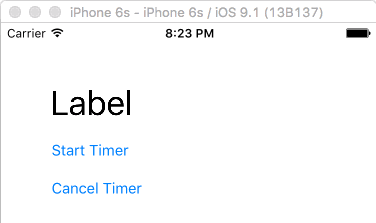Якщо ви init метод таймера
let timer = Timer(timeInterval: 3, target: self, selector: #selector(update(_:)), userInfo: [key : value], repeats: false)
func update(_ timer : Timer) {
}
потім додайте його до циклу за допомогою методу, інший селектор не буде викликатися
RunLoop.main.add(timer!, forMode: .defaultRunLoopMode)
ПРИМІТКА. Якщо ви хочете, щоб це повторювалося, повторення робити істинними і зберігати посилання таймера, інакше метод оновлення не буде викликаний.
Якщо ви використовуєте цей метод.
Timer.scheduledTimer(timeInterval: seconds, target: self, selector: #selector(update(_:)), userInfo: nil, repeats: true)
зберігайте посилання для подальшого використання, якщо повторення відповідає дійсності.